第18章_Windows Server 2003系统恢复
Windows 2003 sever 数据备份与还原
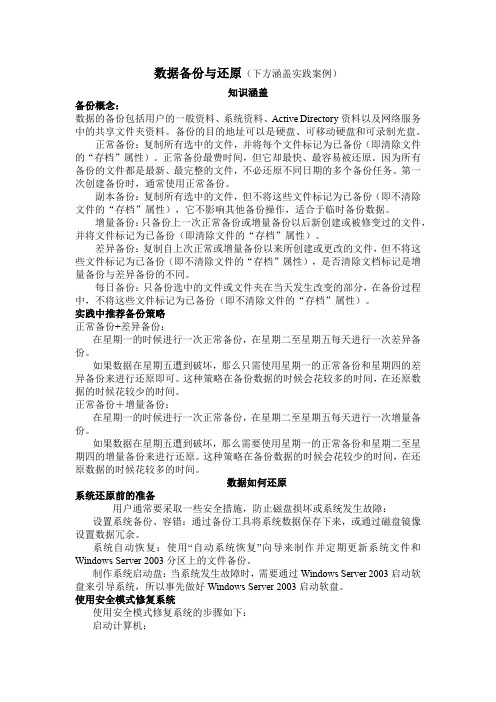
数据备份与还原(下方涵盖实践案例)知识涵盖备份概念:数据的备份包括用户的一般资料、系统资料、Active Directory资料以及网络服务中的共享文件夹资料。
备份的目的地址可以是硬盘、可移动硬盘和可录制光盘。
正常备份:复制所有选中的文件,并将每个文件标记为已备份(即清除文件的“存档”属性)。
正常备份最费时间,但它却最快、最容易被还原。
因为所有备份的文件都是最新、最完整的文件,不必还原不同日期的多个备份任务。
第一次创建备份时,通常使用正常备份。
副本备份:复制所有选中的文件,但不将这些文件标记为已备份(即不清除文件的“存档”属性),它不影响其他备份操作,适合于临时备份数据。
增量备份:只备份上一次正常备份或增量备份以后新创建或被修变过的文件,并将文件标记为已备份(即清除文件的“存档”属性)。
差异备份:复制自上次正常或增量备份以来所创建或更改的文件,但不将这些文件标记为已备份(即不清除文件的“存档”属性),是否清除文档标记是增量备份与差异备份的不同。
每日备份:只备份选中的文件或文件夹在当天发生改变的部分,在备份过程中,不将这些文件标记为已备份(即不清除文件的“存档”属性)。
实践中推荐备份策略正常备份+差异备份:在星期一的时候进行一次正常备份,在星期二至星期五每天进行一次差异备份。
如果数据在星期五遭到破坏,那么只需使用星期一的正常备份和星期四的差异备份来进行还原即可。
这种策略在备份数据的时候会花较多的时间,在还原数据的时候花较少的时间。
正常备份+增量备份:在星期一的时候进行一次正常备份,在星期二至星期五每天进行一次增量备份。
如果数据在星期五遭到破坏,那么需要使用星期一的正常备份和星期二至星期四的增量备份来进行还原。
这种策略在备份数据的时候会花较少的时间,在还原数据的时候花较多的时间。
数据如何还原系统还原前的准备用户通常要采取一些安全措施,防止磁盘损坏或系统发生故障:设置系统备份、容错:通过备份工具将系统数据保存下来,或通过磁盘镜像设置数据冗余。
系统修复_windows_server_2003

安全模式 带网络连接的安全模式 带命令行提示的安全模式 启用启动日志 启用VGA模式 最后一次正确的配置 目录服务恢复模式(只用于Windows2003域控制器) 调试模式
2
安全模式
只加载一些基本的服务与外部设备驱
动程序。 进入安全模式后,可以修改有问题的 设置值,然后重新以正常模式启动。 将启动时所加载的服务与驱动程序记 录到Ntbtlog.txt文件内,此文件位于 %systemroot%文件夹内。若此文件已 存在,则将数据附加到此文件中,若 不存在,则添加它。
7
最后一次正确的配置 启动Windows Server 2003。
利用前一次可以正常启动的环境
8
目录服务恢复模式
可以利用它来恢复Active
Directory的数据库。 该功能只适用于Windows Server 2003的域控制器。
9
调试模式
2003启动的过 程通过COM端口传送给其它的计算 机,以便通过其它的计算机寻找 此台计算机的问题。这是给非常 专业的人员用的。
第十二章 Windows Server 2003系统修复
windows Server 2003提供了各种系 统防护与修复措施,主要包括:
磁盘容错系统(见12章) 文件的备份与还原(见13章) 高级启动选项 故障恢复控制台 系统自动修复向导
1
1.高级启动选项
Windows Server 2003提供了高级启动选项,以便寻 找与修复系统启动时所碰到的问题。 启动系统时,按F8键,进入Windows2003高级选项菜单:
将Windows Server
10
2.故障恢复控制台
故障恢复控制台是一个命令行的接 口,可以利用它来执行各种的系统 调试与修复工作,例如: 启动、停止服务与驱动程序 检查磁盘 以正确的文件来取代损毁的文件 管理磁盘分区 将磁盘格式化
windowsserver2003自动系统恢复(ASR)

windowsserver2003自动系统恢复(ASR)ASR概述:通过自动系统故障恢复(ASR),您可以定期创建ASR 集,作为系统出现故障时整个系统恢复方案的一部分。
只有在使用其他方式,如“安全模式”和“最后一次正确的配置”等启动选项无效的情况下,才可以将 ASR 作为系统恢复的最后手段。
有关以上选项和其他恢复选项的详细信息,请参阅启动选项。
ASR 是一个恢复选项,包含两个部分:ASR 备份和 ASR 还原。
您可以通过“备份”实用程序中的“自动系统故障恢复准备向导”来使用备份功能。
“自动系统故障恢复准备向导”能够备份系统状态数据、系统服务、以及所有与操作系统组件相关的磁盘。
同时向导还会创建一张软盘,其中包含有关备份、磁盘配置(包含基本卷和动态卷)以及如何执行还原的信息。
在启动过程中的文本模式下出现提示时,您可以按F2 使用ASR 的还原功能。
ASR 将从软盘中读取磁盘配置,并至少还原用于启动计算机的磁盘上的所有磁盘签名、卷和分区。
(ASR 将尝试还原所有磁盘配置,但在某些情况下,ASR 不可能还原全部磁盘配置。
)在这之后 ASR 将安装 Windows 的基本组件,并使用由“自动系统故障恢复准备向导”所创建的 ASR 备份集自动开始还原。
注意ASR 不包括数据文件。
请定期单独备份数据文件,并在系统正常工作以后将其还原。
使用该向导中的“这台计算机上的所有信息”也可以创建 ASR 软盘和 ASR 集。
ASR 对FAT16 格式的卷仅支持2.1 GB。
ASR 不支持簇大小为64K 的 4 GB FAT16 格式的分区。
如果您的系统包含 4-GB FAT16 格式的分区,请在使用 ASR 之前将其从 FAT16 转换为 NTFS。
在win2003中运行ntbackup,然后点击automated system recovery wizard选项,启动ASR系统自动恢复向导。
ASR可以恢复windows2003的所有角色,包括活动目录信息,恢复效果有点儿像ghost,但不完全一样,系统恢复不会恢复页面文件。
网络操作系统
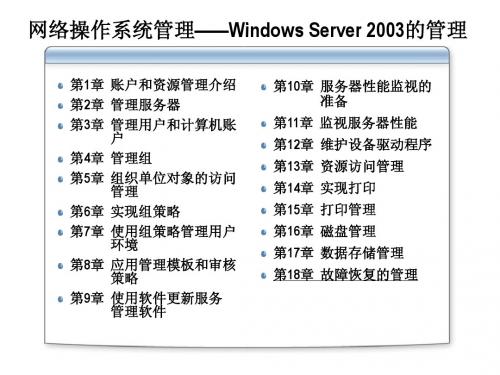
第10章 服务器性能监视的 准备
第11章 监视服务器性能 第12章 维护设备驱动程序
第13章 资源访问管理
第14章 实现打印 第15章 打印管理
第16章 磁盘管理
第17章 数据存储管理 第18章 故障恢复的管理
第18章 故障恢复的管理
为故障恢复作准备
备份数据
计划运行备份作业 恢复数据
配置“卷影副本”
网络操作系统管理——Windows Server 2003的管理
第1章 账户和资源管理介绍 第2章 管理服务器 第3章 管理用户和计算机账 户 第4章 管理组 第5章 组织单位对象的访问 管理 第6章 实现组策略 第7章 使用组策略管理用户 环境 第8章 应用管理模板和审核 策略 第9章 使用软件更新服务 管理软件
备份计划运行选项
计划选项
一次性 每天 每周 每月 在系统启动时 在登录时 空闲时
18.3.2 备份计划运行选项
执行任务
一次,在指定日期的指定时间 每天中指定的时间 每周中的指定天数中的时间 在一个月中所有指定的时间 下次系统启动时 下次作业的拥有者登录时 当系统空闲时制定了的时间数目
备份计划运行选项
改变存储卷,首先删除卷影副本
在服务器上配置卷影副本
18.5.2 在服务器上配置卷影副本
演示: 演示在服务器上配置卷影副本
卷影副本的“以前版本的客户端”
18.5.3 卷影副本的“以前版本的客户端”
服务器上的卷影副本客户端软件
%systemroot%\system32\clients\twclient\x86 目录
第18章 故障恢复的管理
为故障恢复作准备
备份数据
计划运行备份作业 恢复数据
配置“卷影副本”
Windows Server 2003 管理之AD的备份与恢复
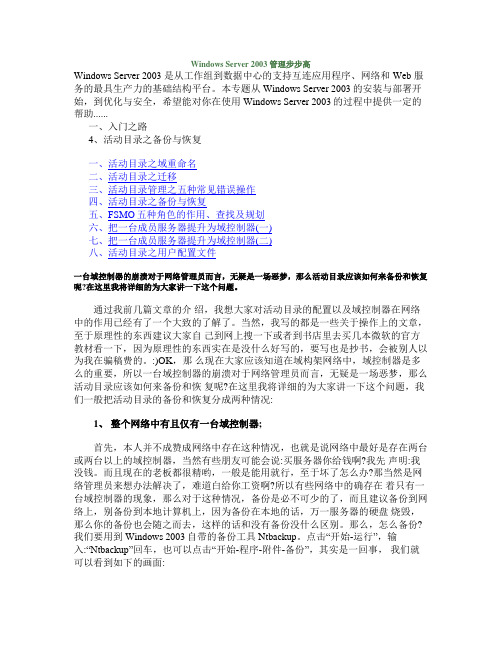
Windows Server 2003 管理步步高Windows Server 2003 是从工作组到数据中心的支持互连应用程序、网络和 Web 服务的最具生产力的基础结构平台。
本专题从Windows Server 2003的安装与部署开始,到优化与安全,希望能对你在使用Windows Server 2003的过程中提供一定的帮助......一、入门之路4、活动目录之备份与恢复一、活动目录之域重命名二、活动目录之迁移三、活动目录管理之五种常见错误操作四、活动目录之备份与恢复五、FSMO五种角色的作用、查找及规划六、把一台成员服务器提升为域控制器(一)七、把一台成员服务器提升为域控制器(二)八、活动目录之用户配置文件一台域控制器的崩溃对于网络管理员而言,无疑是一场恶梦,那么活动目录应该如何来备份和恢复呢?在这里我将详细的为大家讲一下这个问题。
通过我前几篇文章的介绍,我想大家对活动目录的配置以及域控制器在网络中的作用已经有了一个大致的了解了。
当然,我写的都是一些关于操作上的文章,至于原理性的东西建议大家自己到网上搜一下或者到书店里去买几本微软的官方教材看一下,因为原理性的东西实在是没什么好写的,要写也是抄书,会被别人以为我在骗稿费的。
:)OK,那么现在大家应该知道在域构架网络中,域控制器是多么的重要,所以一台域控制器的崩溃对于网络管理员而言,无疑是一场恶梦,那么活动目录应该如何来备份和恢复呢?在这里我将详细的为大家讲一下这个问题,我们一般把活动目录的备份和恢复分成两种情况:1、整个网络中有且仅有一台域控制器;首先,本人并不成赞成网络中存在这种情况,也就是说网络中最好是存在两台或两台以上的域控制器,当然有些朋友可能会说:买服务器你给钱啊?我先声明:我没钱。
而且现在的老板都很精哟,一般是能用就行,至于坏了怎么办?那当然是网络管理员来想办法解决了,难道白给你工资啊?所以有些网络中的确存在着只有一台域控制器的现象,那么对于这种情况,备份是必不可少的了,而且建议备份到网络上,别备份到本地计算机上,因为备份在本地的话,万一服务器的硬盘烧毁,那么你的备份也会随之而去,这样的话和没有备份没什么区别。
第9章Windows Server 2003系统备份与还原

• 出于安全性的考虑,一般会把备份任务帐号 出于安全性的考虑, 添加到BACKUP OPERATORS组中 组中, 添加到BACKUP OPERATORS组中,这样可以避 免有更多的权利。 免有更多的权利。
创建备份环境
• FAT和NTFS文件系统都支持备份功能. • Windows xp、Windows 2K、Windows server 2003 系统可以支持备份。
Windows server ห้องสมุดไป่ตู้003备份的主要功能包括: 备份的主要功能包括: 备份的主要功能包括
• 在硬盘上可以随意存档(备份)选择的文件和文 件夹。 • 存档文件和文件夹可以还原到硬盘或其他任何可 以访问到的磁盘上。 • 备份所有远程存储数据和所有存储在已装入的驱 动器中的数据。 • 为所在计算机的系统状态制作副本。 • 创建日志,记录所备份的文件及备份的时间。 • 备份启动系统所需的系统分区、启动分区文件。 • 计划常定期备份以保持存档数据是最新的。 • 自动系统故障恢复(ASR)
返回
返回
备份日志
• 备份日志是用来记录所备份的文件以及备份的时间等相关信息的。
实验D: 实验 :备份日志
还原文件和文件夹 实验演示
• 要还原文件夹和文件 • 还原位置 • 还原选项
实验E: 实验 :还原文件和文件夹
对文件备份和文件备份进行配置
当创建备份作业时,需指定 需指定: 需指定 • 备份的数据源(驱动器、文件夹、文件) • 备份的目的地(文件夹、活动硬盘、网络服务器) • 备份名称(方便管理一般分类命名) • 高级备份选项 1、备份类型的选择 2、备份选项的选择
系统备份与还原
数据备份和还原概述
备份 Data Data
Windows server 2003灾难恢复---备份

计划作业
• 添加作业---清除选项---备份向导---设置备 份时间---输入管理员密码 • (必须是有权限做计划任务的) 否则到该执行计划那一天那个时刻会报错
Automatic System Recovery
• • • • 备份重要的系统文件 需要软盘 修复系统启动故障 不会还原数据文件
一旦系统起不来了,可以用它备份的文件来 修复系统,至少可以让你的系统起来
备份的重要性
备份什么? 有两部分: 一 备份自己创建的数据 二 系统状态— 和系统启动,加载密切相关一 些系统文件和启动文件
• 在紧急时刻提供恢复数据的可能 • 可以使崩溃的系统启动起来
企业里的那些服务器需要数据备份? • DC,DNS,数据库服务器,web服务器, • 只要不允许丢失数据的服务器就一定需要 备份,比如:数据库服务器 备份强度--允许发生多大的灾难数据还能恢复 • 备份做在D盘里 • 备份做在另一台服务器里 • 备份做在别的地方
多种备份方式
类型
正常备份 差异备份 增量备份
动作
选择的文件或文件夹
清除存档 标记 是
副本备份 每日备份
只备份上一次正常备份过 否 后改过的东西 只备份上一次备份过后改 是 过的东西 选择的文件或文件夹 否
只备份当天修改过的文件 否
正常备份 1.再创建一个文件夹txt---写个文档1---右---高 级----可以存档文件(还没备份) 从win95就有这个属性跟备份这个工具结合 使用,如果勾着证明没有做个备份 2.备份---txt---backup1.bkf--开始备份--不选 就是正常备份---高级里可以选备份方法 3.查看:1----存档标记没有了(备份了)
如何使用ASR备份和修复系统
Windows-Server-2003中的备份与还原
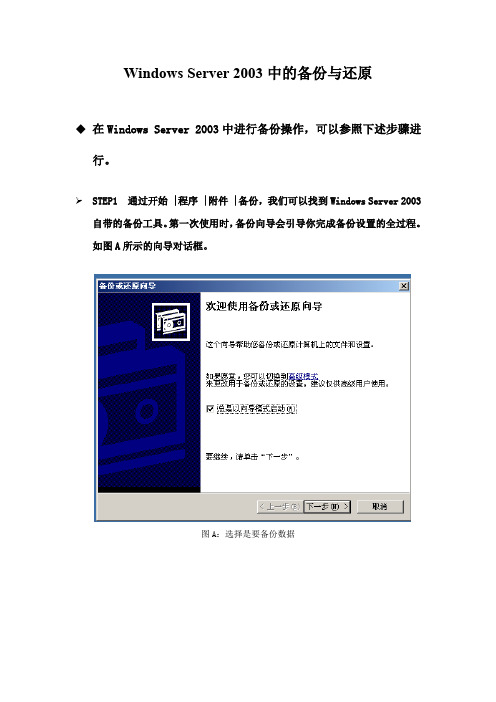
Windows Server 2003中的备份与还原◆在Windows Server 2003中进行备份操作,可以参照下述步骤进行。
➢STEP1 通过开始 |程序 |附件 |备份,我们可以找到Windows Server 2003自带的备份工具。
第一次使用时,备份向导会引导你完成备份设置的全过程。
如图A所示的向导对话框。
图A:选择是要备份数据➢STEP2 在如图B所示的对话框中选取“备份文件和设置”一项,接着单击“下一步”按钮继续。
图B:选择备份文件和设置➢STEP3 在默认情况下,系统采用“这台计算机上的所有信息”,但是如果仅仅需要备份部分重要文件,则可以选取“让我选择要备份的内容”一项,如图C所示。
图C:选择希望备份的内容➢STEP4 在如图D所示的对话框中选择需要备份的文件夹或者文件,例如在此选中“我的文档”进行备份。
图D:选择希望备份的项目➢STEP5 选择备份内容之后,你还需要选择一个安全的备份空间。
如果你的系统连接了一台磁带备份机,那么你可以将备份空间选择在这个磁带备份机上。
否则,你需要将所选内容备份到一个文件中。
需要注意的是,备份工具并不支持备份到CD盘中。
由于我所使用的服务器并没有连接任何磁带设备,因此我从Windows 2003 server上截取了如图E所示的画面。
图E:选择备份文件存储的空间➢STEP6 在选择完备份空间后,系统会列出刚才各项设置的总结,如图F所示的设置完成界面,此时如果单击“完成”按钮即可开始备份操作,但是单击下部的“高级”按钮还可以对整个备份操作进行深入的设置。
图F:备份设置摘要高级模式➢STEP7 进行备份高级设置的时候,首先可以选择备份的类型。
在此有正常、副本、增量、差异和每日等5个选项,其中“正常”就是参照上述的设置直接进行备份,“副本”是对当前的备份建立一个副本,“增量”是将当前需要备份的内容与上次备份内容之中增加的部分进行备份,“差异”是指将当前需要备份的内容和上次备份内容之间不同的部分进行备份,“每日”则是由系统自动每天进行备份操作。
系统修复_windows_server_2003

用ASR修复系统的步骤
① 用Windows Server 2003光盘开机,当进 入Windows Server 2003安装程序的文本模 式阶段时,按F2键启动ASR修复模式。 ② 插入恢复软盘,按任意键继续。
③ ASR自动读取当初的备份数据来还原系统.
17
12
故障恢复控制台提供的命令
Help:显示故障恢复控制台所支持的命令.
Exit:退出故障恢复控制台并重新启动计算机。
删除故障恢复控制台
① 删除根文件夹下的\cmdcons文件夹。 ② 删除根文件夹下的\cmldr文件。 ③修改boot.ini文件,删除与故障恢复控制台有 关的那一行: c:\cmdcons\bootsect.dat=“Microsoft Windows Recover Console”/cmdcons
5
启用启动日志 动时所加载的服务与驱动程序记 录到Ntbtlog.txt文件内。
以正常的模式启动,但是会将启
6
启用VGA模式
Server 2003。
以标准的VGA驱动程序启动Windows 若不小心将VGA显示模式设置错了或
安装了错误的VGA驱动程序,以致于 启动时屏幕无法正常显示时,则选择 该模式,可让Windows Server 2003 利用标准的VGA驱动程序与标准的VGA 显示模式正常启动。
15
3.系统自动修复向导 NhomakorabeaASR修复功能
* 在系统已损毁无法启动(例如安全模 式也无法启动)时使用。 * ASR修复的方法是:先重新安装 Windows Server 2003,然后再将当初 备份的ASR数据还原到系统中。
16
windows server 2003中实现备份和还原活动目录心以及window安全模式的应用

还原数据
还原备份的数据
指定恢复的文件 还原位置 是否替换已有文 件
备份和还原系统状态2-1
非DC系统状态数据
启动文件 注册表 COM+ 类注册数据库
DC系统状态数据
启动文件 注册表 COM+类注册数据库 活动目录 系统卷
差异备份
是
否
副本备份 每日备份
否 否
否 否
备份类型3-2
备份方案
常规备份+增量备份
原数据
更新数据 更新数据
更新数据
更新数据 星期一 常规 星期二 增量 星期三 增量 星期四 增量 星期五 增量
网格图示代表不做备份的数据。灰色图示代表需要备份的数据。
备份类型3-3
备份方案
常规备份+差异备份
演示
制定任务计划
即刻运行该任务计划
制定备份任务计划
需求:
每星期一22:00做常规备份 星期二到星期五22:00做差异备份。 制定常规备份任务计划 制定差异备份任务计划
演示步骤
演示
制定常规备份任务计划 制定差异备份任务计划
观察运行的效果
阶段练习
背景
BENET公司服务器上的文件夹C:\doc,存储员工日常 工作文档,需要定期做常规备份和差异备份 每星期一22:00做常规备份 星期二到星期五22:00做差异备份
只使用基本文件和驱动程序以及网络连接启动
带命令行提示的安全模式
只使用基本的文件和驱动程序启动。登录后,屏幕出 现命令提示符,而不是 Windows 图形界面
启用启动日志
启动同时将由系统加载和没有加载成功的所有驱动程 序和服务记录到文件ntbtlog.txt
使用Windows 2003的系统还原功能

输入完毕后,经检查确定无误后,单击“确定”按钮并关闭注册表现错误提示已经没有了。现在我们在桌面上用鼠标右键单击“我的电脑”,选择“属性”,打开“系统属性”对话框,“系统还原”的选项卡出现了!
第4步:单击“开始→运行”命令,在打开的运行对话框中键入“regedit”后回车打开注册表编辑器。依次展开[HKEY_LOCAL_MACHINE\SOFTWARE\Microsoft\Windows NT\CurrentVersion\SvcHost]分支,在右侧窗口中找到名为“netsvcs”的多字符串值(如果没有请在右侧窗口中单击鼠标右键,选择“新建→多字符串值”),双击打开“编辑多字符串”窗口,在“数值数据”文本框中输入以下内容(注意:为了描述方便,在本文中每项之间用分号隔开,在实际输入时,每项要占一行,也就是输完一项后要按一下回车键到下行继续输入)
号称Windows XP服务器版的Windows 2003中,微软并没有集成系统还原的功能。本文教给您将Windows XP中的系统还原功能移植到Windows 2003中!首先要准备一张Windows XP安装光盘哦:
第1步:进入到Windows 2003操作系统中,将Windows XP安装光盘插入光驱的同时按住Shift键取消其自动运行。单击“开始→运行”命令,在运行对话框中输入“cmd”后回车,打开命令提示符窗口。在命令提示符后面输入“expand X:\i386\sr.in_ C:\sr.inf”后回车,将Windows XP安装光盘i386目录下的sr.in_提取到C盘根目录下。其中,X指光驱的盘符,用户请根据自己的实际情况做适当修改。
第2步:打开资源管理器,在C盘的根目录下用鼠标右键单击刚刚释放出来的sr.inf文件,选择“安装”命令,开始复制文件。在安装过程中,安装程序会提示你找不到某些文件,此时请单击提示对话框的“浏览”按钮,定位到Windows XP安装光盘的i386目录,然后单击“确定”按钮即可。
win2003server还原
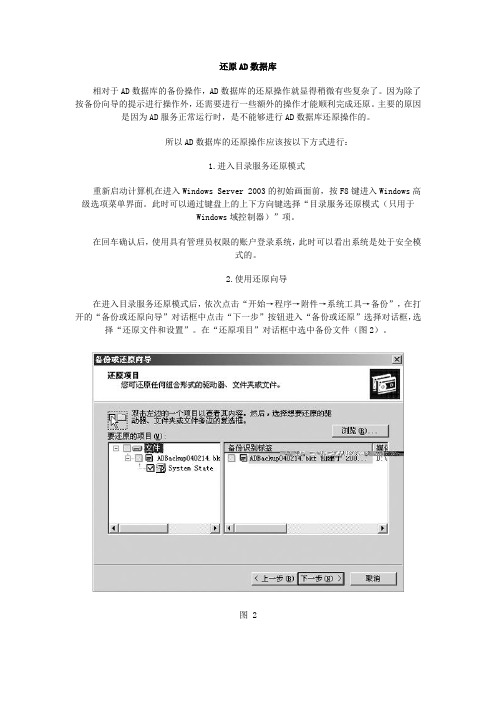
还原AD数据库相对于AD数据库的备份操作,AD数据库的还原操作就显得稍微有些复杂了。
因为除了按备份向导的提示进行操作外,还需要进行一些额外的操作才能顺利完成还原。
主要的原因是因为AD服务正常运行时,是不能够进行AD数据库还原操作的。
所以AD数据库的还原操作应该按以下方式进行:1.进入目录服务还原模式重新启动计算机在进入Windows Server 2003的初始画面前,按F8键进入Windows高级选项菜单界面。
此时可以通过键盘上的上下方向键选择“目录服务还原模式(只用于Windows域控制器)”项。
在回车确认后,使用具有管理员权限的账户登录系统,此时可以看出系统是处于安全模式的。
2.使用还原向导在进入目录服务还原模式后,依次点击“开始→程序→附件→系统工具→备份”,在打开的“备份或还原向导”对话框中点击“下一步”按钮进入“备份或还原”选择对话框,选择“还原文件和设置”。
在“还原项目”对话框中选中备份文件(图2)。
图 2在稍后弹出的界面中点击“完成”按钮。
稍等片刻,系统将弹出一个警告提示框,点击“确定”按钮,确认数据库的覆盖操作即可开始AD数据库的还原。
在完成还原操作后,点击对话框中的“关闭”按钮就可以结束了。
最后将会弹出一个“备份工具”提示框,点击“是”按钮重新启动计算机即可。
最后要提醒大家的是,有些朋友还原AD数据库时会出现忘记当初设置的还原密码(添加AD服务时设置)的情况,这个时候就无法进入目录还原模式了。
遇到这种情况时请勿慌张,因为我们可以通过依次点击“开始→运行”,在弹出的运行栏中输入“Ntdsutil”命令的方法,在弹出的窗口中进行进入目录还原模式密码的重设操作。
在设置还原密码成功后,还需要重新启动计算机,重启后即可使用新的还原密码进入目录服务还原模式了。
假设一家大型企业的AD(Active Directory,目录服务)数据库中有上千名用户数据,某一天AD数据库遭到有意或无意的破坏,导致了用户数据的丢失,此时如果逐个恢复数据,那么工作量无疑将是惊人的巨大。
windows server 2003 恢复默认服务状态

echo.服务名称:AeLookupSvc
echo.
ech在应用程序启动时为应用程序处理应用程序兼容性查找请求。
echo.
sc config AeLookupSvc start= AUTO >nul 2>nul
echo.
echo.
sc config Alerter start= disabled >nul 2>nul
echo.
echo.Alerter 恢复成功!
echo.
echo.
echo.
echo.
echo.
choice /n /d y /t 2 >nul 2>nul
echo.显示名称:Application Experience Lookup Service
echo.
echo.
echo.
echo.
echo.
choice /n /d y /t 2 >nul 2>nul
echo.显示名称:DHCP Client
echo.
echo.服务名称:Dhcp
echo.
echo.默认启动类型:AUTO
echo.
echo.描述:为此计算机注册并更新 IP 地址。如果此服务停止,计算机将不能接收动态 IP 地址和 DNS 更新。如果此服务被禁用,所有明确依赖它的服务都将不能启动。
echo.
pause
cls
echo.
echo.显示名称:Alerter
echo.
echo.服务名称:Alerter
echo.
echo.默认启动类型:disabled
Windows Server 2003 灾难恢复

Version 1.0
内容回顾
Windows Server 2003安全特性
本地安全策略
账户策略
本地策略
域安全策略
组策略
计算机配置 用户配置
审核与日志
2/39
本章目标
能够利用Windows备份工具制定备份计划并完成数据的备份和还原 掌握Windows安全模式及修复控制台的使用
常规备份是基本备份,当数据变化量比较频繁,并且数量巨大,可以
采用常规备份和增量备份的结合方式。
32/39
本章总结(Cont.)
当数据变化量比较频繁,数据量不时很大,但对恢复的速度要求比较 高的时候可以采用常规备份和差异备份的结合方式。
如果对某些数据要进行永久性的备份存档,可以采用副本备份,他不 会影响其它备份方式的进行。
操作需要Administrators 组或Backup Operators 组权限
4/39
启动备份工具
Windows 自 带 的 备 份 工具NTbackup.exe
可以通过开始所有程 序附件系统工具
备
份
启
动
NTbackup.exe
可以在开始运行里输 入NTbackup启动。
备份工具的向导模式 备份工具的手动模式
5/39
备份类型
文件属性中的备份标记用来标 识文件的备份状态
掌握msconfig实用工具的使用
掌握注册表编辑器的应用 掌握Windows中几种不同的备份类型
3/39
在Windows Server 2003中安装“系统还原”功能.

在Windows Server 2003中安装“系统还原”功能
在Windows Server 2003系统中安装“系统还原”功能时,首先需要准备一张Windows XP系统安装光盘。
安装“系统还原”功能的步骤如下所示:
第1步,以系统管理员身份登录Windows Server 2003系统,并将一张Windows XP系统安装光盘放入光驱。
在开始菜单中依次单击“所有程序”→“附件”→“命令提示符”菜单项,打开“命令提示符”窗口。
第2步,在“命令提示符”窗口中输入命令行Expand H:\i386\sr.in_ C:\sr.inf并按回车键,如图2010041002所示。
图2010041002 提取sr.inf文件
小提示:该命令的作用是将Windows XP系统安装光盘中i386文件夹中的sr.in_文件提取到C盘根目录下,其中的X指光驱的盘符。
第3步,打开“我的电脑”窗口,在C盘的根目录下用鼠标右键单击刚刚释放出来的sr.inf文件,并在弹出的快捷菜单中选择“安装”命令,此时开始复制文件,如图2010041003所示。
图2010041003 选择“安装”命令
第4步,在安装过程中,安装程序会提示找不到某些文件,这时可以单击提示对话框的“浏览”按钮,定位到Windows XP安装光盘的i386文件夹并单击“确定”按钮即可,如图2010041004所示。
图2010041004 查找所需文件
第5步,安装完毕后系统会提示“系统设置改变”,并要求重新启动电脑,如图2010041005所示。
图2010041005 重新启动电脑。
- 1、下载文档前请自行甄别文档内容的完整性,平台不提供额外的编辑、内容补充、找答案等附加服务。
- 2、"仅部分预览"的文档,不可在线预览部分如存在完整性等问题,可反馈申请退款(可完整预览的文档不适用该条件!)。
- 3、如文档侵犯您的权益,请联系客服反馈,我们会尽快为您处理(人工客服工作时间:9:00-18:30)。
文件2 文件1
副本备份
无条件备份:所选择的数据。
不清除:A标记
A:文件4 文件3 A:文件4 文件3
副本备份
A:文件2 文件1 完整的备份数据
8 北京万博天地网络技术股份有限公司 版权所有
A:文件2 文件1
差异备份
只备份:有A标记的数据 不清除:A标记
A:文件2
差异备份
A:文件3 A:文件2 A:文件1
18 北京万博天地网络技术股份有限公司 版权所有
windows恢复控制台 故障恢复控制台用来修复和判断系统故 障 通过控制台可以:
启用和禁用服务 格式化驱动器 在本地驱动器上读写数据(包括使用 NTFS 格式化驱动器) 并执行许多其他管理任务
19
北京万博天地网络技术股份有限公司 版权所有
5
备份标记 备份标记
北京万博天地网络技术股份有限公司 版权所有
备份类型
类型
执行操作
备份前条件 无条件 无条件
备份后 清除:A标记 不清除:A标记 不清除:A标记
正常(常规)备 备份选择的文件和文 份 件夹 副本备份 差异备份 备份选择的文件和文 件夹
备份选择的文件和文 件夹 备份选择的文件和文 件夹
Windows修复控制台的安装
1)使用Windows Server 2003的安装光盘 或者 执行Winnt32.exe /cmdcons 2)系统提示安装所需的空间:大约7MB 3)安装完成后,在启动菜单中会多一个故障恢 复控制台的菜单
20
北京万博天地网络技术股份有限公司 版权所有
Windows修复控制台的常用命令
Fixboot 将新的分区引导扇区写到系统 Attrib 更改文件或目录的属性。 分区。 Batch 执行文本文件中的指定命令。 Fixmbr 修复引导扇区分区的主引导记 Bootcfg 引导文件 (boot.ini) 配臵和 录。 Format 格式化磁盘。 恢复。 ChDir(Cd) 显示当前目录名称,或者 Help 显示在故障恢复控制台使用的命 令列表。 更改当前的目录。 Listsvc 列出计算机上可用的服务和驱 Chkdsk 检查磁盘并显示状态报告。 动程序。 Logon 登录到 Windows 操作系统安装。 Cls 清除屏幕。 Copy 将单个文件复制到其他位臵。 Mkdir(md) 创建目录。 More(Type) 显示文本文件。 Delete(Del) 删除一个或多个文件。 Rename(Ren) 重新命名单个文件。 Dir 显示目录中的文件和子目录列表。 Rmdir (Rd) 删除目录。 Disable 禁用系统服务或者设备驱动 Set 显示和设臵环境变量。 Systemroot 将当前目录设臵为当前登 程序。 录的系统的 systemroot 目录 Diskpart 管理硬盘分区。 Enable 开始或者启用系统服务或设 备驱动程序。 Exit 退出故障恢复控制台并重新启动 北京万博天地网络技术股份有限公司 版权所有 21 计算机。
差异备份
A:文件1
差异备份
A:文件1
完整的差异备份 完整的差异备份 完整的差异备份
9
北京万博天地网络技术股份有限公司 版权所有
增量备份
只备份:有A标记的数据 清除:A标记
A:文件3
增量备份
A:文件2
A:文件1
增量备份
增量备份
文件2 文件1
文件1
完整的增量备份
北京万博天地网络技术股份有限公司 版权所有
22
北京万博天地网络技术股份有限公司 版权所有
启用启动日志
和正常启动一样。 创建一个日志文件(%systemroot%\ntbtlog.txt) • 记录所有的【装载】或【没有装载】的驱动程序。
启用VGA模式
• 和正常启动一样。 • 使用基本的显卡驱动程序来启动显卡。
–调试显卡的不兼容问题。
24
北京万博天地网络技术股份有限公司 版权所有
16
北京万博天地网络技术股份有限公司 版权所有
Windows Update
浏览器会直接连到下面的地址 也可以设臵自动的更新程序 可以在线判断当前操作系统需要更新的那些 通过浏览器连接到微软公司的站点,进行在 /zhc 线更新。 内容,如果网速比较高,可以直接安装更新 n/default.asp 在开始所有程序Windows Update打开在 程序 线更新
12 北京万博天地网络技术股份有限公司 版权所有
系统状态备份
备份内容
13
北京万博天地网络技术股份有限公司 版权所有
8)自动系统恢复(ASR)
备份: 启动ASR备份向导进行备份。 需要一张软盘,包含:有关备份、磁盘配 臵以及如何执行还原的信息。 还原: 光盘启动,按F2键进入ASR自动系统恢复 模式。 特点: 备份操作系统所在分区的所有内容。 只能实现【本地备份】和【本地还原】。
Windows Serverupdate更新补丁 Windows恢复控制台 Windows不同的启动模式 MSconfig系统配臵实用程序
2
北京万博天地网络技术股份有限公司 版权所有
备份和还原的概念
备份: 指将系统中的数据、文件和程序复制一个副本到另一个地方。 还原: 根据备份媒体中的文件来恢复已丢失和损坏的文件,不影响其它没 有备份的文件。 备份和还原的作用: 防止一些突发事故会导致数据丢失,如: • 硬件故障 • 病毒 • 误操作 • 自然灾害 备份和还原的用户权限 Administrators组 Backup Operators组
10
每日备份
无条件备份:所选择的数据。 后续的每日备份,仅仅备份:那些时间戳发生改变的数据。 不清除:A标记
11
北京万博天地网络技术股份有限公司 版权所有
备份方案
备份方案 常规备份+增量备份 常规备份+差异备份 常规备份+增量备份+副本备份 备份周期 每天:8点钟常规备份,每隔一个小时增量备份或 差异备份 每周:周一常规备份,周二至周日每天增量备份或 差异备份 每月:第一天或第一周常规备份,每天或每周增量 备份或差异备份,中间可不定期作副本备份
23
北京万博天地网络技术股份有限公司 版权所有
最后一次正确的配臵
使用最后一次注册表的设臵来启动。 • 修正注册表的问题
目录服务还原模式
只用于Windows域控制器 • 关闭AD目录数据库的连接 • 实现对AD目录数据库的【恢复操作】
调试模式
使用串行线的连接,来实现通过另一台计算机监 视启动的过程。
17
北京万博天地网络技术股份有限公司 版权所有
可以直接将微软发布的更新补丁下载 到本地进行安装 到下面的网址可以下载所有的程序 /china/msdo wnload/default.asp 下载后的更新程序,双击就可以执行 执行完成后,在添加或删除程序中可 以看到所有安装过的更新程序
3
北京万博天地网络技术股份有限公司 版权所有
Windows自带的备份工具:NTbackup备份)
4
北京万博天地网络技术股份有限公司 版权所有
备份的机制和类型
文件和文件夹的备份标记A 备份标记A位臵: • FAT32文件系统 • NTFS文件系统 备份标记A的含义: • √表示:有A标记,可以 进行 –增量备份 –差异备份 • 修改过的数据,自动具 有此A标记
备份选择的文件和文 件夹
需要:有A标 记 需要:有A标 记
检查时间
增量备份
每日备份
清除:A标记
不清除:A标记
6
北京万博天地网络技术股份有限公司 版权所有
正常(常规)备份
无条件备份:所选择的数据。 清除:A标记
A:文件4 文件3 文件4 文件3
全部备份
A:文件2 文件1 完整的备份数据
7 北京万博天地网络技术股份有限公司 版权所有
Windows不同的启动模式
安全模式的作用: 安装软件后启动失败 当为某个硬件安装或升级驱动程序后,重启计算机时出现 蓝屏。 当计算机黑屏,由于刷新频率原因。 【安全模式】 1,可以访问所有的硬盘。 2,仅【装载】最基础的文件和驱动。 带网络连接的【安全模式】 3,添加了网络支持、支持【活动目录AD】 带命令行提示的【安全模式】
14 北京万博天地网络技术股份有限公司 版权所有
ASR备份向导
查看、添加和删除备份的计划任务
NTBACKUP工具中计划作业选项卡 定时作业 单击需要删除的作业
删除作业
15
北京万博天地网络技术股份有限公司 版权所有
windows update更新补丁
微软公司不定期的对它的产品发布一些 软件,用来弥补操作系统的缺陷和漏洞。 通过Windows Update或者在线的方式可 以升级这些补丁
